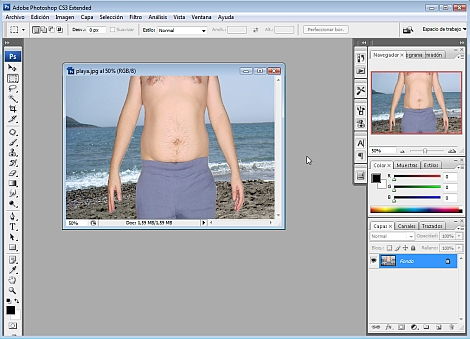Nos puede ocurrir que en alguna oportunidad nuestra forma física no sea la mejor. Lo mismo puede pasar con algún amigo o familiar.
Si una fotografía ha delatado algún rollito que preferimos no mostrar, podemos utilizar Adobe Phothoshop para que este detalle no quede en evidencia.
La forma más sencilla de hacer parecer a una persona más delgada con Photoshop es ingresar al menú “Imagen” y luego a “Tamaño de Imagen”.
Desde allí se desactiva “Restringir proporciones” y se disminuye la anchura.

El resultado mostrará una figura “menos ancha”, pero esto también modificará el tamaño de la foto.
Este truco puede funcionar en algunos casos como una salida rápida, pero no aporta demasiada calidad y es fácil darse cuenta de que la imagen ha sido manipulada.

Para lograr un resultado que resulte más profesional y sea mucho más difícil de distinguir el truco, Photoshop posee un filtro muy interesante llamado “Licuar”. Para acceder a esta opción ingresamos al menú “Filtro” y elegimos la opción “Licuar…”.

Se abrirá una pantalla con nuevas opciones. En primer lugar elegimos la “Herramienta Desinflar”.

Luego podremos elegir la densidad del pincel, el tamaño, la presión, la velocidad y la vibración de turbulencia.

A continuación pasaremos esta herramienta, manteniendo el clic principal del mouse apretado en cada zona que deseamos adelgazar (abdominales, piernas, brazos, etc.).
Con esta herramienta vamos recorriendo las diferentes áreas y ajustamos el trazo del pincel cuando es necesario.

Debemos continuar hasta lograr el resultado deseado, siempre buscando que el cuerpo quede compensado, es decir, aplicar el mismo efecto tanto de la parte derecha como de la izquierda del cuerpo.

Una vez que lo completamos, hacemos clic en “OK” para volver a la pantalla principal de Photoshop y poder seguir trabajando con la imagen o guardarla en nuestro disco.
La técnica que permite aplicar músculos o marcar el abdomen es un poco más compleja.
Una posibilidad es buscar una foto con los abdominales deseados. Editamos dicha imagen con Photoshop, seleccionando la zona de los abdominales y luego la copiamos a la fotografía a la que deseamos aplicar el efecto, como una nueva capa.
En este caso debemos asegurarnos que las imágenes encajen en dimensiones (o de lo contrario deberemos reescalar una de las dos).
A continuación deberemos trabajar con las capas. De fondo debe quedar nuestra imagen y encima la de abdominales. Allí trabajamos los niveles de opacidad.
Para lograr resultados de mayor calidad, podremos trabajar con varias capas: utilizando las opciones de fusión: luz suave, sobreexponer y multiplicar.
En cada capa debemos regular el nivel de opacidad hasta que el efecto quede dentro de lo que deseamos.

Los niveles a aplicar en estos casos dependerán del color y la iluminación de la imagen. Es recomendable ir trabajando con cada capa hasta encontrar el equilibrio.
Para convertirte en un experto en Photoshop, inscríbete ahora en nuestro curso gratis de Photoshop